
资料下载

使用Bolt IOT的报警系统
描述
在这里,我们创建了一个警报系统,这样我们就不会迟到错过早上的讲座!首先,我们需要在 Integromat 创建一个帐户。
创建INTEGROMAT帐户:
1.我们需要访问www.integromat.com
2.我们需要验证我们的电子邮件并登录我们的帐户
创建帐户后,我们需要在网站上设置一个场景,该场景将在每天设定的时间激活连接到 Bolt 设备的蜂鸣器。
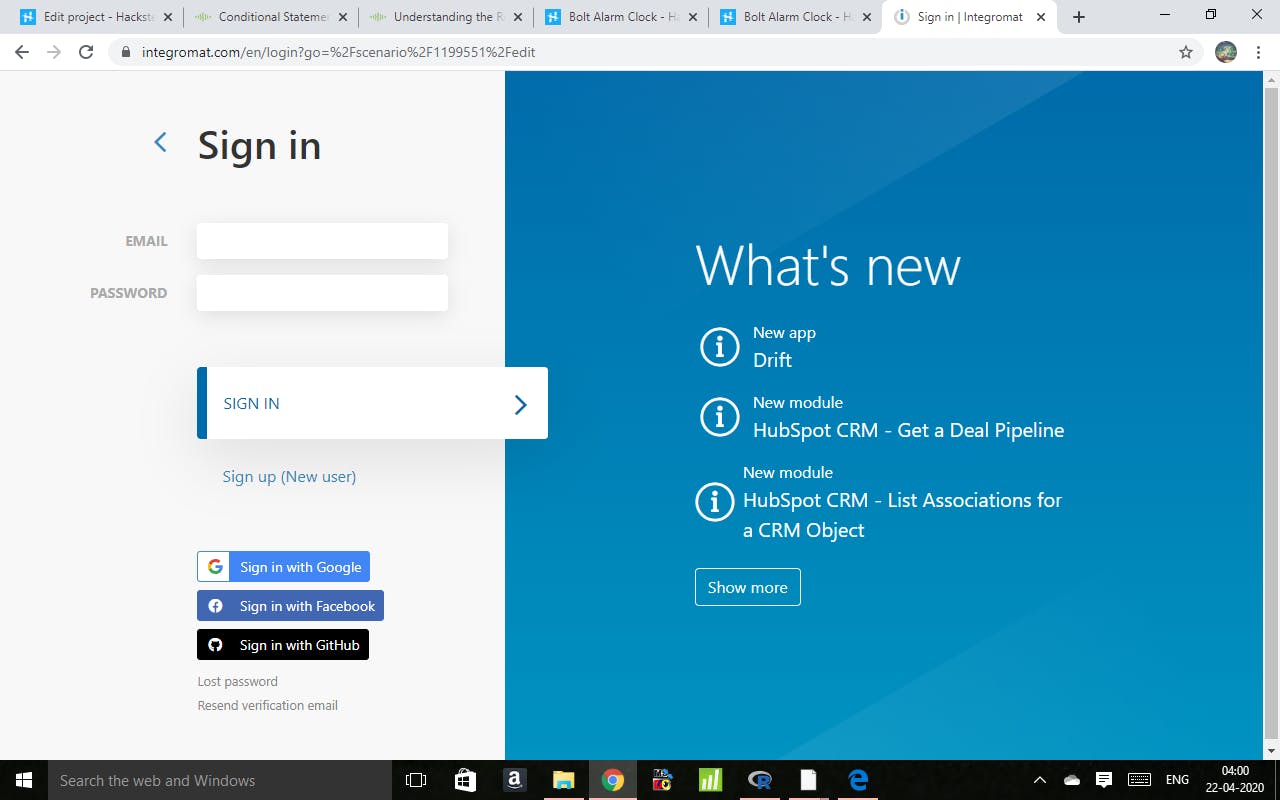
让我们为新的 Bolt 项目建立连接
设置连接:_
1. 我们需要将蜂鸣器的较长 (+ve) 端连接到 Bolt 设备的 GPIO 引脚 1
2. 我们需要将蜂鸣器的较短 (-ve) 端连接到 Bolt 设备的 GND 引脚。
3. 接下来,我们需要使用 micro-USB 电缆为 Bolt 设备供电。

创建命令流:
第 1 步:
点击新场景
选择螺栓物联网
单击添加按钮并提供连接名称,然后在提供的空间中输入 BOLT IOT API 密钥。
您可以通过单击链接https://cloud.boltiot.com/api_credentials找到您的 API 密钥。您可以从那里复制 API。单击继续。
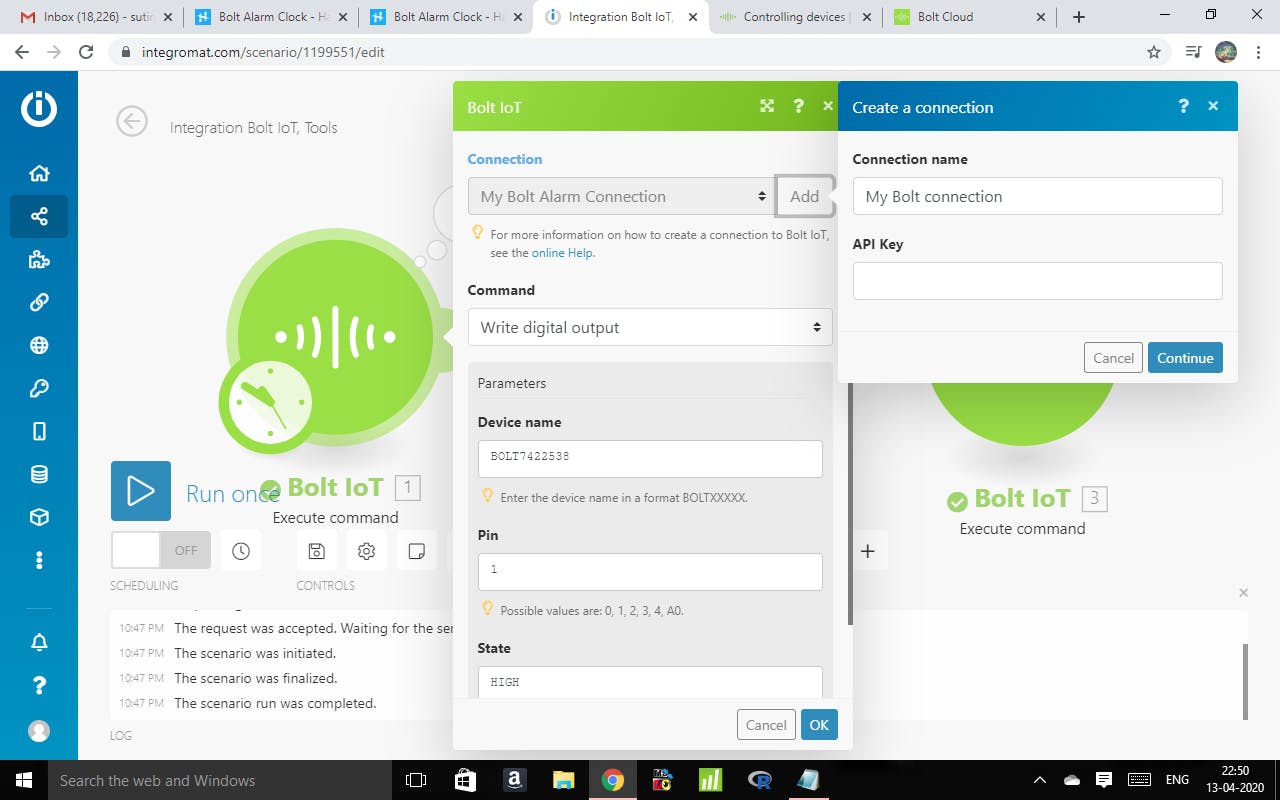
在命令下拉列表中选择写入数字输出。
在下方提供的框中输入设备名称。你可以从这里复制它。
选择 Pin 为 1,因为我们使用 Bolt Device 的 GPIO pin 1
选择状态为高
点击确定
第2步 :
现在我们希望蜂鸣器在响起前响几秒钟。
单击紫色工具选项。
选择睡眠选项。
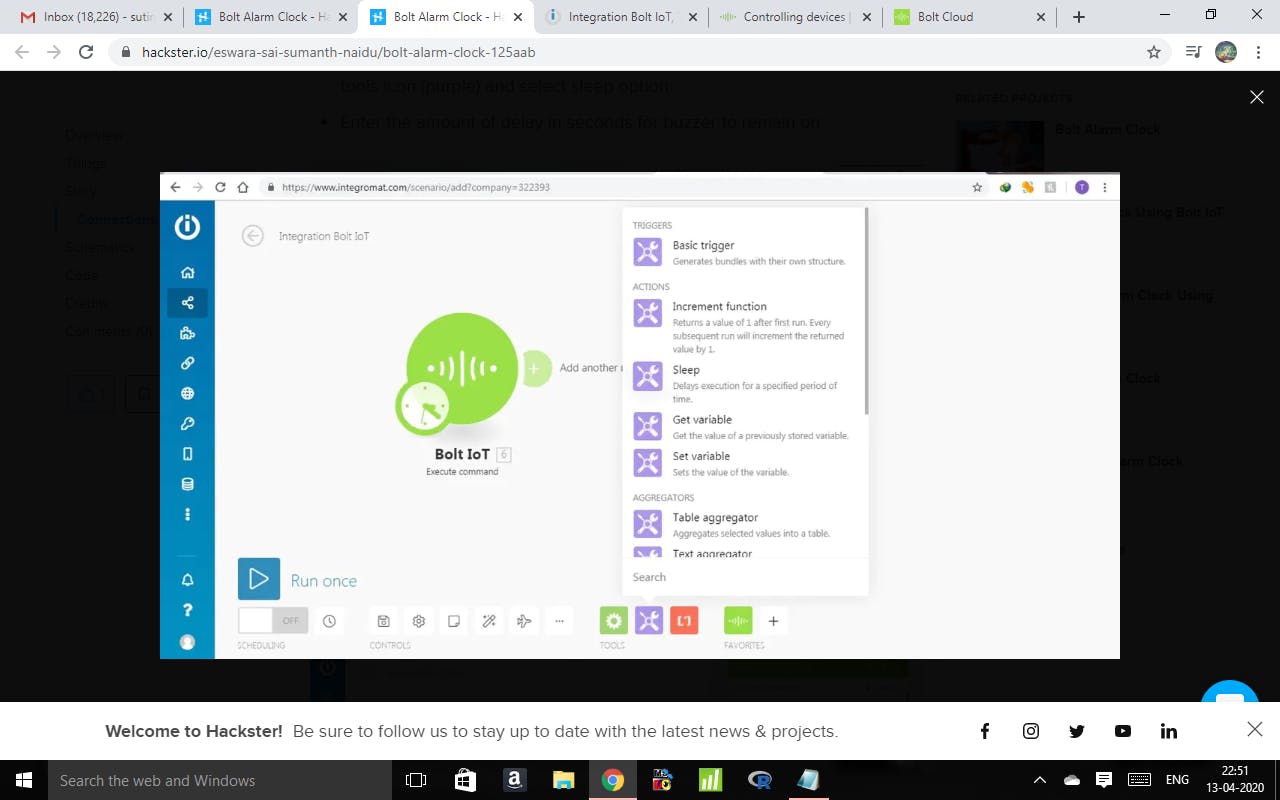
在延迟框中输入您希望蜂鸣器响铃的秒数。我已经进入了 8 秒。
点击确定
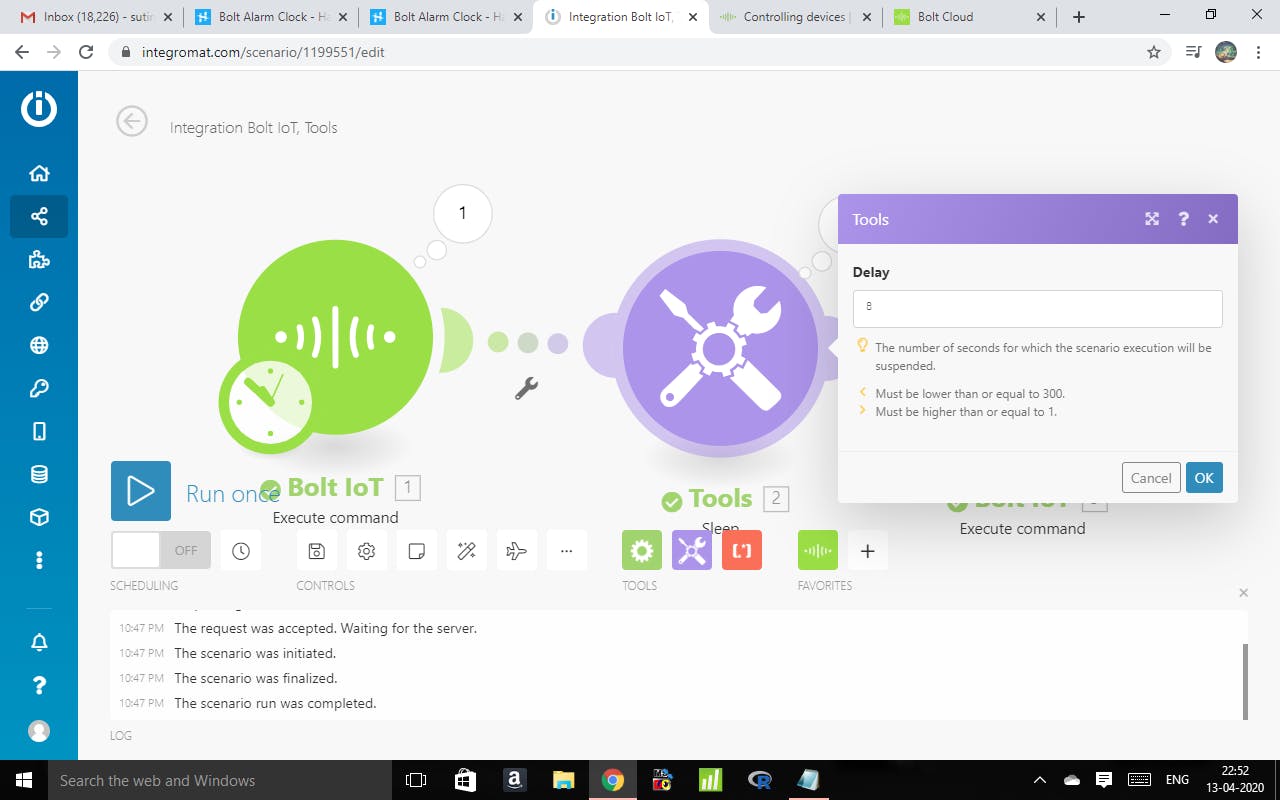
第 3 步:
点击添加新模块。
选择螺栓物联网。
在命令部分选择写入数字输出选项。
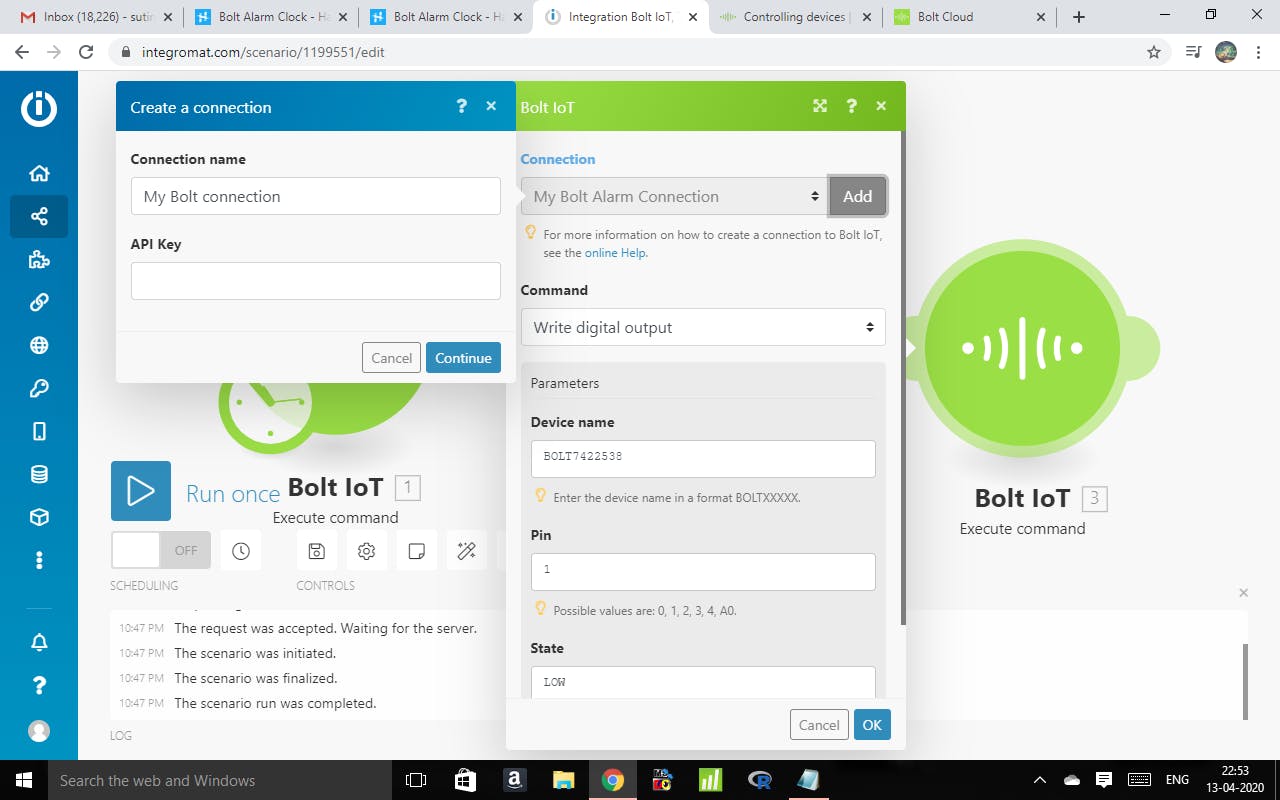
输入连接旁边的添加选项。
输入 API 密钥,如在命令流程的第一部分中所做的那样。
输入与之前相同的设备 ID。
输入 Pin 作为 1。
进入状态为低
单击确定。
第4步 :
在命令流的第一部分单击初始 Bolt 模块中的小时钟图片。
这有助于我们安排警报。选择运行场景和您希望闹钟响起的时间。

单击确定。
您已成功设置警报。
最终设置如下图所示。
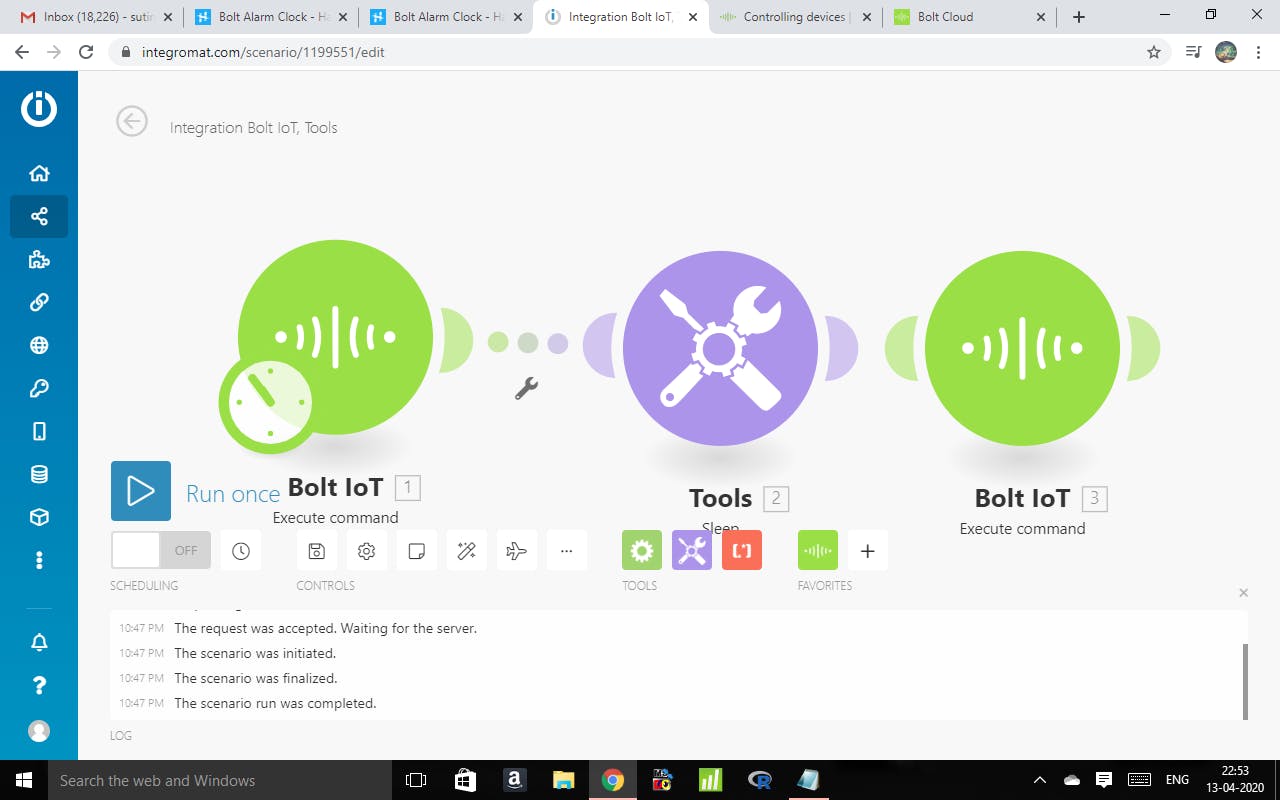
现在我们必须使用控制部分中的保存图标来保存场景。
要测试警报,我们单击运行一次按钮。
闹铃响 8 秒后停止。
声明:本文内容及配图由入驻作者撰写或者入驻合作网站授权转载。文章观点仅代表作者本人,不代表电子发烧友网立场。文章及其配图仅供工程师学习之用,如有内容侵权或者其他违规问题,请联系本站处理。 举报投诉
- 相关下载
- 相关文章




